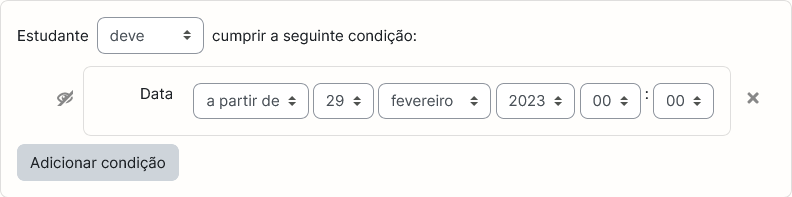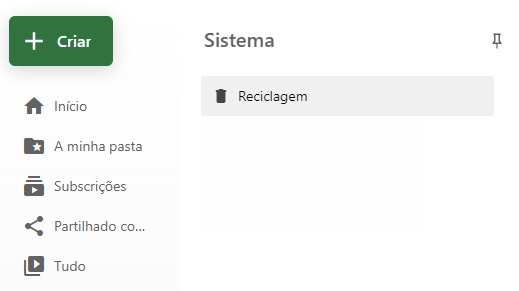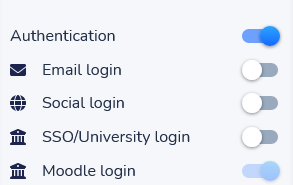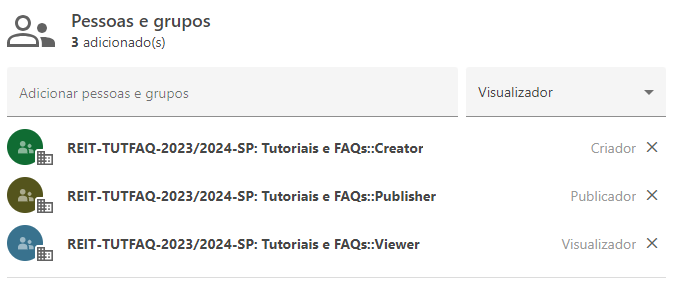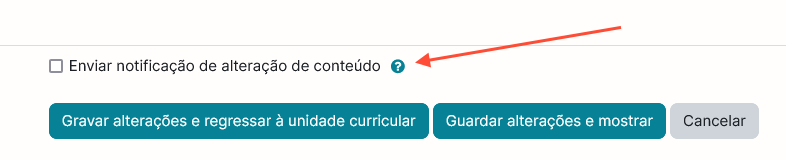Perguntas frequentes (FAQs)
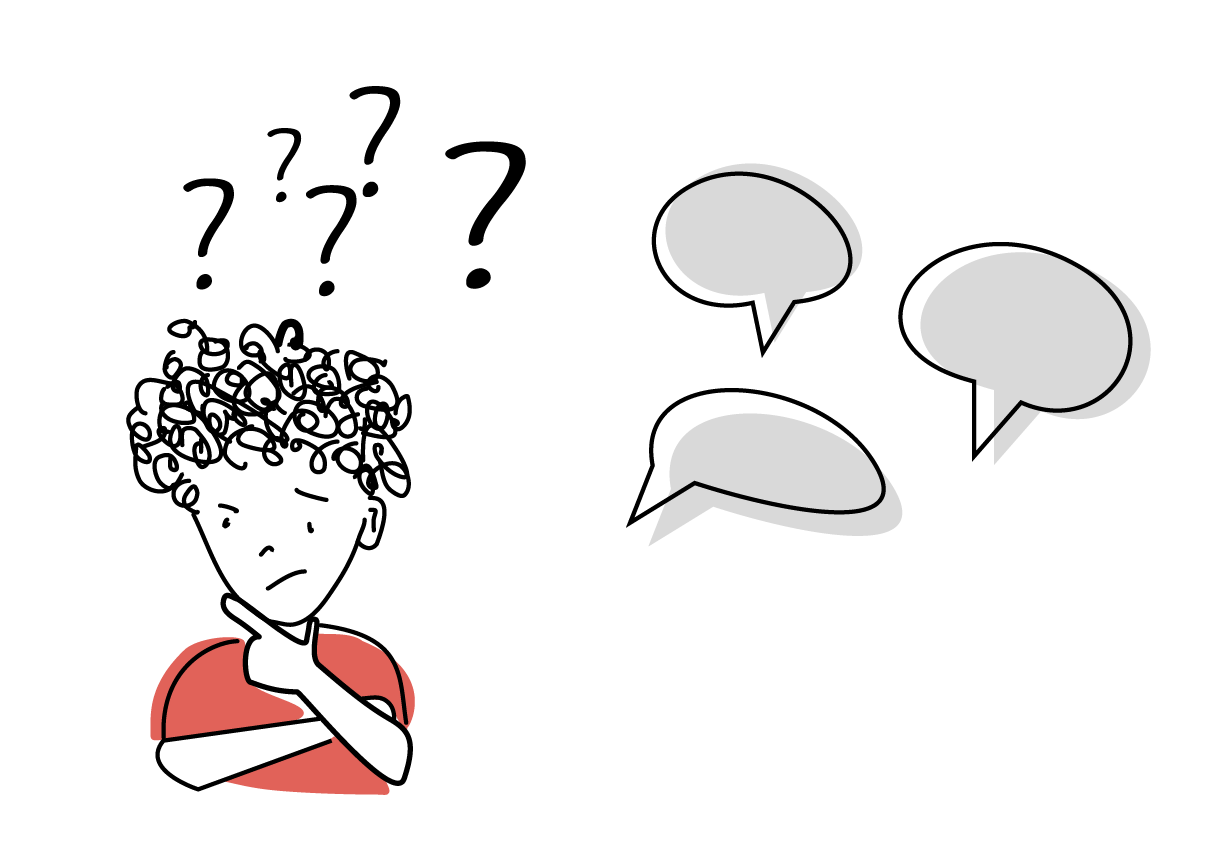 |
A dúvida de um utilizador pode ser comum a muitos mais, por isso, disponibilizamos aqui algumas perguntas frequentes que chegam à Unidade de Inovação Educativa. NOTA: Pode filtrar as FAQs por ferramenta (Moodle, Panopto, Turnitin, Wooclap), usando para o efeito a opção "Consultar por categorias". |
|---|
A |
|---|
Question: (Modifié le: lundi 2 septembre 2024, 12:48)Acesso - Posso ocultar conteúdos mediante algumas condições? | |||
|---|---|---|---|
| Réponse: Sim, tem de recorrer à secção Condições de acesso no conteúdo em questão e aí adicionar os requisitos que façam sentido. Por exemplo, se pretender uma condição temporal, deve selecionar Data e configurá-la da seguinte forma para que o conteúdo fique visível para estudantes apenas a partir do dia 29 de fevereiro. Neste caso a configuração deveria ser como se ilustra na imagem.
| |||
Question: (Modifié le: vendredi 5 juillet 2024, 15:46)Acesso - Posso restringir o acesso de determinados recursos/atividades apenas a alguns estudantes? | |||
|---|---|---|---|
| Réponse: Sim, nas configurações do recurso ou atividade, no parâmetro Condições de acesso pode restringir o acesso ao conteúdo a um ou mais utilizadores, por via da opção Perfil do utilizador ou Grupo. | |||
Question: (Modifié le: lundi 2 septembre 2024, 12:59)Acesso - Posso ter as minhas secções totalmente ocultas? | |||
|---|---|---|---|
| Réponse: Sim. Normalmente, o nome da secção fica legível com a indicação de Não disponível. Se as quiser ocultar por completo:
| |||
Question: (Modifié le: vendredi 5 juillet 2024, 15:46)Acesso - Vou fazer melhoria de nota e não estou inscrito na UC. Como posso aceder? | |||
|---|---|---|---|
| Réponse: Nestes casos um dos docentes tem de nos notificar através de mensagem para apoio.elearning@uporto.ptindicando o seu número de estudante e a UC a que deve ser inscrito. O processo de melhoria de classificação não está automatizado e este tem de ser o procedimento a seguir. | |||
Question: (Modifié le: vendredi 5 juillet 2024, 15:46)Anonimato na atividade workshop | |||
|---|---|---|---|
| Réponse: A atividade workshop, por definição, não é anónima. Quando desejar ter uma atividade workshop em que o anonimato dos autores seja garantido, antes de a disponibilizar aos estudantes deve notificar-nos através de mensagem para apoio.elearning@uporto.pt. Deverá indicar a unidade curricular e nome da atividade, se existir mais do que um. | |||
Question: (Modifié le: vendredi 5 juillet 2024, 15:46)Apaguei um vídeo posso recuperá-lo? | |||
|---|---|---|---|
| Réponse: No Panopto, é possível recuperar um vídeo/sessão que tenha sido apagado. Cada sessão fica alojada na reciclagem durante 3 meses a contar a partir da data de eliminação. Findo esse período a sessão será permanentemente eliminada do sistema, não sendo possível a sua recuperação. Para aceder à reciclagem, no Panopto, carregue em Sistema > Reciclagem. Poderá ver todas as sessões que apagou. Ao passar com o cursor por cima de cada sessão, surge a opção Restaurar.
| |||
Question: (Modifié le: vendredi 5 juillet 2024, 15:46)Artigos - Sou docente/investigador, posso usar o Turnitin para os meus trabalhos de investigação? | |||
|---|---|---|---|
| Réponse: Se for docente ou investigador registado nos Sistemas de Gestão de Recursos Humanos e Gestão Académica da Universidade, que integram o SIGARRA, pode usar o Turnitin por autenticação federada em https://shibboleth.turnitin.com/shibboleth/ Uma vez validado no Turnitin, no menu superior aceda a User info e na opção Activate quick submit selecione Yes (só com esta opção ativa no seu perfil pode submeter ficheiros; este passo só tem de ser realizado uma vez). Para depois fazer a submissão, no topo da página, clique no separador Quick submit, no drop-menu selecione Universidade do Porto e clique em Submit. No ecrã seguinte, e antes de avançar com a submissão, certifique-se que no parâmetro Submit papers to seleciona a opção No repository. | |||
C |
|---|
Question: (Modifié le: lundi 16 septembre 2024, 16:36)Classificações - Posso sincronizar as classificações obtidas no Wooclap com o Moodle U.Porto | |||
|---|---|---|---|
| Réponse: Sim. Nos casos em que os docentes pretendam, é possível ler as classificações finais de um evento no Wooclap e levá-las para o Moodle. Para isso é obrigatório que a única forma de autenticação no Wooclap seja justamente através do Moodle, de forma a que todos os estudantes acedam apenas por essa via. Na imagem seguinte pode ver-se a configuração correta para que a sincronização ocorra com sucesso.
| |||
Question: (Modifié le: vendredi 5 juillet 2024, 15:46)Como posso escolher uma imagem para ilustrar a minha UC? | |||
|---|---|---|---|
| Réponse: Deve aceder à opção Configurações no contexto da UC. Envie uma imagem - por exemplo arrastando-a do seu computador - para o campo Imagem de apresentação da UC. Grave as alterações no fundo da página. | |||
Question: (Modifié le: vendredi 5 juillet 2024, 15:46)Como reutilizar os vídeos Panopto do ano letivo anterior? | |||
|---|---|---|---|
| Réponse: Para reaproveitar conteúdos Panopto e garantir que os estudantes do ano letivo atual têm acesso deverá garantir que o bloco Panopto-Vídeos está disponível na UC do ano letivo atual.
Nota: Pode, em alternativa, usar a operação copiar, mas terá de refazer todos os links colocados na página do Moodle da unidade do ano letivo atual. | |||
Question: (Modifié le: vendredi 5 juillet 2024, 15:46)Comparação - Sou docente/investigador, posso usar o Turnitin para comparar dois documentos específicos? | |||
|---|---|---|---|
| Réponse: Não, o Turnitin não permite comparar um documento específico com o outro. Ao submeter um documento ao Turnitin, o software vai comparar esse documento com referências existentes na base de dados do próprio Turnitin, páginas web, documentos alojados no seu repositório, revistas, jornais e publicações. Com base nas semelhanças encontradas, o sistema gera um relatório de originalidade e ilustra o resultado de similaridade em percentagem e cor. | |||
Question: (Modifié le: vendredi 5 juillet 2024, 15:46)Com quem posso partilhar os vídeos do Panopto? | |||
|---|---|---|---|
| Réponse: Ao associar o bloco Panopto-vídeos a uma unidade curricular no Moodle, é criada uma pasta no Panopto à qual acedem apenas os utilizadores formalmente associados à UC. Ao fazer esta associação está a garantir o acesso de todos os estudantes inscritos num determinado ano letivo à sua unidade curricular, não sendo necessário alterar quaisquer permissões de partilha. À pasta são atribuídos acessos a dois grupos relevantes:
| |||
Question: (Modifié le: vendredi 5 juillet 2024, 15:46)Conteúdos - Os estudantes podem inserir ficheiros na página da UC? | |||
|---|---|---|---|
| Réponse: Não, os estudantes não têm permissão de edição no Moodle e, como tal, não podem adicionar recursos (ficheiros) na página de uma UC. Caso pretenda que os estudantes colaborem na UC por via da partilha de ficheiros pode recorrer a atividades como, por exemplo, o fórum ou a base de dados. | |||
F |
|---|
Question: (Modifié le: vendredi 5 juillet 2024, 15:46)Fórum - Enviei uma nova mensagem/aviso na minha UC, mas os estudantes não a receberam. | |||
|---|---|---|---|
| Réponse: Deve verificar se o Fórum de Avisos da UC está disponível/visível para estudantes. Só com a atividade no modo visível garante que o estudante a visualiza no Moodle e que uma cópia dessa mensagem é enviada para o email institucional do estudante. | |||
Question: (Modifié le: vendredi 5 juillet 2024, 15:46)Fórum - O que devo fazer para enviar mensagens programadas no Moodle? | |||
|---|---|---|---|
| Réponse: Está disponível a opção de agendamento de mensagens via fórum, que permite programar esse envio.
No fórum deve criar um novo tópico, preencher os campos de “Assunto” e “Mensagem” e clicar no link “Avançado”. No item “Período de visualização” vai preencher a caixa de “Ativar” e definir o intervalo de datas em que a mensagem deve estar visível, preenchendo os campos “Visível a partir de” e “Visível até” (se aplicável). Não esquecer de guardar as alterações no botão “Submeter“. | |||
G |
|---|
Question: (Modifié le: vendredi 5 juillet 2024, 15:46)Grupos - Posso importar a composição dos grupos de estudantes? | |||
|---|---|---|---|
| Réponse: Sim, através de um ficheiro CSV (pode criá-lo no Excel) basta ter uma coluna com a identificação do estudante e outra com o grupo a que pertence. Acede a esta funcionalidade clicando no separador Participantes, no drop-menu com a roda dentada selecione Grupos e depois clique em Importar utilizadores para grupos. Naturalmente isto não se aplica às turmas que são geridas dinamicamente pelo sistema. | |||
N |
|---|
Question: (Modifié le: vendredi 5 juillet 2024, 15:46)Notificações - Como desativo as notificações que recebo por e-mail das submissões de Trabalhos Turnitin via Moodle? | |||
|---|---|---|---|
| Réponse: Para desligar as notificações, e assim evitar receber este tipo de mensagens, cada utilizador pode aceder ao seu perfil e desligar determinadas opções. Uma vez no Moodle, deve clicar no canto superior direito na foto/sigla, selecionar Preferências e depois Preferências das notificações. Atenção, ao fazê-lo desativa todas as notificações Turnitin, pois a ação é ao nível da plataforma e não da UC. | |||
Question: (Modifié le: vendredi 5 juillet 2024, 15:46)Notificações - Como posso notificar os meus estudantes de que há uma alteração num conteúdo específico? | |||
|---|---|---|---|
| Réponse: Pode assinalar a opção para notificar estudantes nas configurações de cada conteúdo no fundo da página, de acordo com a imagem:
Esta notificação segue para todos os participantes (docentes incluídos) da UC. Use-a com parcimónia. | |||
P |
|---|
Question: (Modifié le: vendredi 5 juillet 2024, 15:46)Panopto e as estatísticas da pasta | |||
|---|---|---|---|
| Réponse: No Panopto, pode consultar estatísticas de utilização da pasta da unidade curricular e dessa forma perceber qual o impacto que os vídeos estão a ter nos estudantes. Para aceder deve carregar no ícone de estatísticas (gráficos de barras) localizado na barra verde com o nome da unidade curricular.
De forma geral, estarão disponíveis dois elementos sendo possível definir o período temporal que pretende analisar ou visualizar. O primeiro elemento é um gráfico que mostra o total de visualizações e transferências por dia; visualizadores únicos (número de pessoas únicas que acederam à pasta); e o total de minutos entregues. O segundo elemento é a tabela com as sessões principais. Nesta aparecem listadas as sessões com mais visualizações da pasta e podem ser organizadas por nome da sessão, visualizações e transferências, minutos entregues, média de minutos fornecidos, minutos da duração do vídeo, visualizadores únicos, pasta de nível superior ou criador. Todos estes elementos podem ser descarregados para uma análise mais pormenorizada. | |||